
“갑자기 모든 파일이 .locky 확장자로 바뀌었어요.”“문서를 열면 ‘복호화 키를 사야 한다’는 메시지만 뜹니다.”
요즘 이런 문의가 정말 많습니다. 랜섬웨어는 더 이상 기업만의 문제가 아닙니다. 개인 노트북, 외장하드, 심지어 가족 사진이 담긴 PC까지도 공격 대상이 되고 있죠. 특히 최근 등장한 ‘ZEPTO’, ‘STOP/Djvu’ 같은 변종 랜섬웨어는 파일을 완전히 암호화해 복호화가 사실상 불가능합니다. 하지만 완전히 포기하기엔 이릅니다.
이번 포스팅에서는 감염 직후 해야 할 ‘긴급 대응 5단계’, AI 기반 랜섬 웨어 복구 프로그램 Recoverit을 이용한 실전 복원법, 그리고 다시는 같은 피해를 겪지 않기 위한 데이터 백업 습관 7가지까지 하나씩 안내해 드립니다.
이 글의 내용
파트 1. 랜섬웨어란 무엇인가? 감염되면 생기는 일
‘랜섬웨어(Ransomware)’는 Ransom(몸값)과 Software(소프트웨어)의 합성어로, 사용자의 파일을 강제로 암호화한 뒤 이를 풀어주는 대가로 금전을 요구하는 악성 프로그램입니다.
즉, 당신의 문서·사진·영상·압축파일 등 모든 데이터를 인질로 삼는 사이버 범죄죠. 최근에는 단순 파일 암호화뿐 아니라, 개인정보 유출·협박까지 병행하는 이중 갈취형공격으로 진화하고 있습니다.
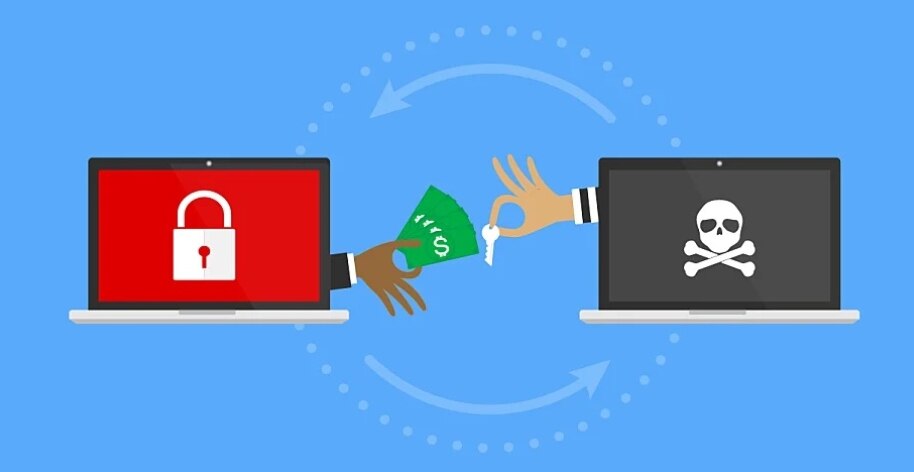
💥 감염되면 이런 증상이 나타나요
처음엔 컴퓨터가 조금 느려진다 싶다가, 어느 순간 폴더를 열면 파일 확장자가 이상하게 바뀌어 있어요.
📂 예: photo.jpg → photo.locky 또는 report.docx → report.djvu
그리고 파일을 열면 “복호화 키를 구매하세요”라는 메시지가 뜨죠. 보통은 비트코인 같은 가상화폐로 결제를 요구합니다. 일부 랜섬웨어는 백업 폴더까지 지워버리기 때문에, 단순히 ‘삭제된 파일 복구’로는 해결이 어려운 경우도 있습니다.
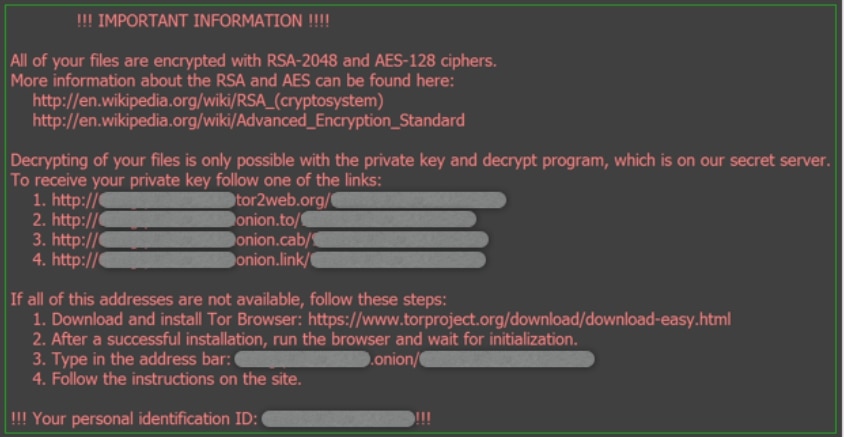
⚠️ 랜섬웨어는 이렇게 들어옵니다
① 이메일 첨부파일: 가장 흔한 감염 경로예요. ‘송장 확인’, ‘이력서’, ‘결제 내역’ 같은 제목으로 압축파일(.zip)이나 실행파일(.exe)을 보내 클릭을 유도합니다.
② 불법 다운로드 사이트: 토렌트, 크랙, 무료 프로그램 설치 파일 속에 악성 코드가 숨어 있는 경우가 많습니다.
③ 가짜 업데이트 페이지: “Windows 업데이트 필요”, “Chrome 최신 버전으로 업그레이드” 같은 문구로 속여 감염시키는 방식입니다.
④ 원격 접속(RDP) 해킹: 회사나 PC방처럼 원격 접속 보안이 약한 환경에서 공격자가 직접 PC에 들어와 랜섬웨어를 실행하는 경우도 있습니다.
⑤ USB·외장하드 감염: 감염된 USB를 꽂는 순간, 다른 장치로도 전염될 수 있습니다.
파트 2. [현실 해결] 랜섬웨어 감염 시 즉시 해야 할 행동 5단계
랜섬웨어에 감염되면 무작정 재부팅하거나 파일을 옮기면 오히려 피해가 커질 수 있어요. 지금부터는 감염 직후 반드시 따라야 할 5단계 현실 대응법을 알려드릴게요.
1단계네트워크 차단
가장 먼저 해야 할 일은 인터넷 연결을 끊는 것이에요. 와이파이나 랜선을 그대로 둔 채 두면, 랜섬웨어가 네트워크를 타고 다른 기기로 퍼질 수 있습니다.
2단계외장 저장장치 분리
감염된 PC에 외장하드, USB, SD카드가 연결되어 있다면 곧바로 분리해야 합니다. 랜섬웨어는 연결된 저장장치까지 모두 암호화하므로, 백업 데이터가 함께 감염될 수 있습니다.
3단계감염 파일 유형 확인 (.locky, .zepto 등)
파일 이름이 이상하게 바뀌어 있다면 랜섬웨어 변종명을 확인해야 합니다. 예를 들어 document.docx → document.locky 또는 photo.jpg → photo.zepto가 있는데요. 확장자를 기반으로 복호화 툴이 존재하는지, 또는 Recoverit 같은 복구 프로그램으로 복원 가능한지 판단할 수 있습니다.
4단계복호화 툴 가능 여부 체크
일부 랜섬웨어는 보안 기관이나 연구소에서 공개한 무료 복호화 툴(Decryption Tool) 로 복구할 수 있습니다. 대표적인 사이트로는 ‘No More Ransom’ 프로젝트가 있어요. 다만 최신 변종의 경우 복호화 키가 유출되지 않아 복구가 불가능할 수도 있으니 주의가 필요합니다.
5단계랜섬웨어 데이터 복구 프로그램으로 스캔 및 복원
복호화가 어렵다면 데이터 복구 소프트웨어를 사용하는 것이 현실적인 방법입니다. 그 중 Wondershare Recoverit은 AI 딥스캔을 통해 암호화 전의 잔여 섹터나 임시 파일 영역에서 데이터를 추출할 수 있습니다.
📌함께 읽어보기: 윈도우 11 24H2 업데이트 후 발생한 오류와 해결 방안
파트 3. [실전 복구] Recoverit으로 암호화된 파일 복구하기
랜섬웨어로 인해 파일이 암호화되면, 대부분의 사용자는 “이제 끝났다…”고 생각합니다. 하지만 복호화 키가 없더라도 데이터를 완전히 잃은 건 아닙니다. 바로 랜섬웨어 복구 프로그램이 있죠. AI 기반 복구 솔루션인 Wondershare Recoverit을 활용하면, 손상된 섹터 속 데이터 조각을 분석 및 재구성해 부분 혹은 완전 복원이 가능합니다.
원더쉐어 리커버릿 랜섬웨어 복구 프로그램으로 손상된 파일을 복구하는 방법을 소개해 드릴게요.
1단계랜섬웨어에 감염된 드라이브(또는 외장하드)를 깨끗한 PC에 연결하세요. Recoverit을 실행한 뒤 메인 화면에서 [하드 드라이브 복구]를 선택합니다.
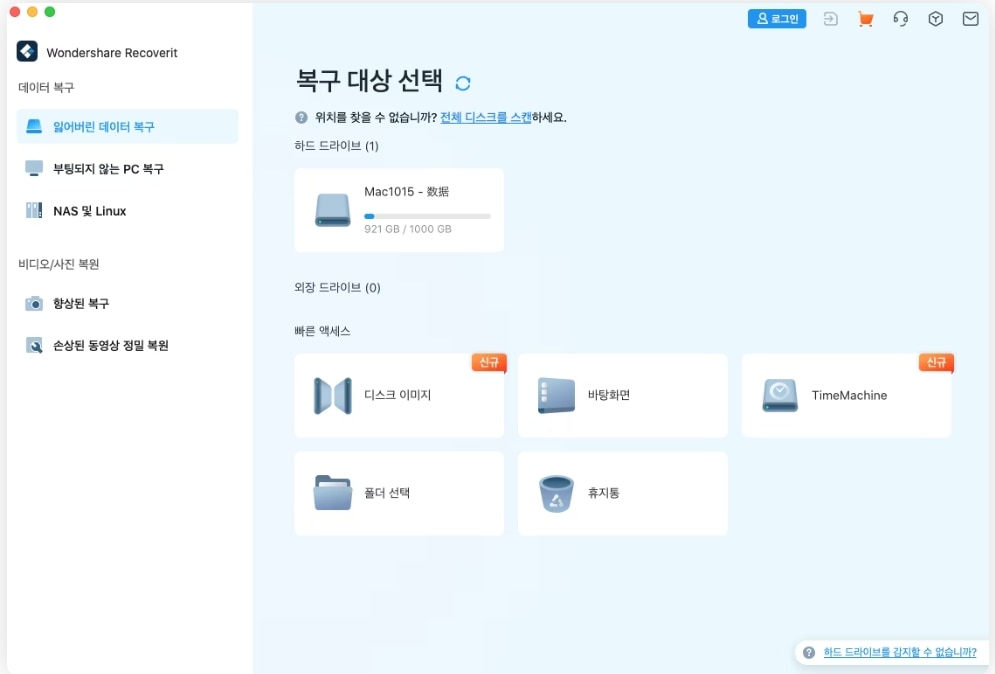
2단계암호화된 파일이 있던 드라이브를 선택하고 스캔을 시작합니다. Recoverit은 AI 알고리즘으로 섹터 전체를 분석하여 암호화된 문서·사진·동영상·압축파일 등을 자동으로 탐색합니다.
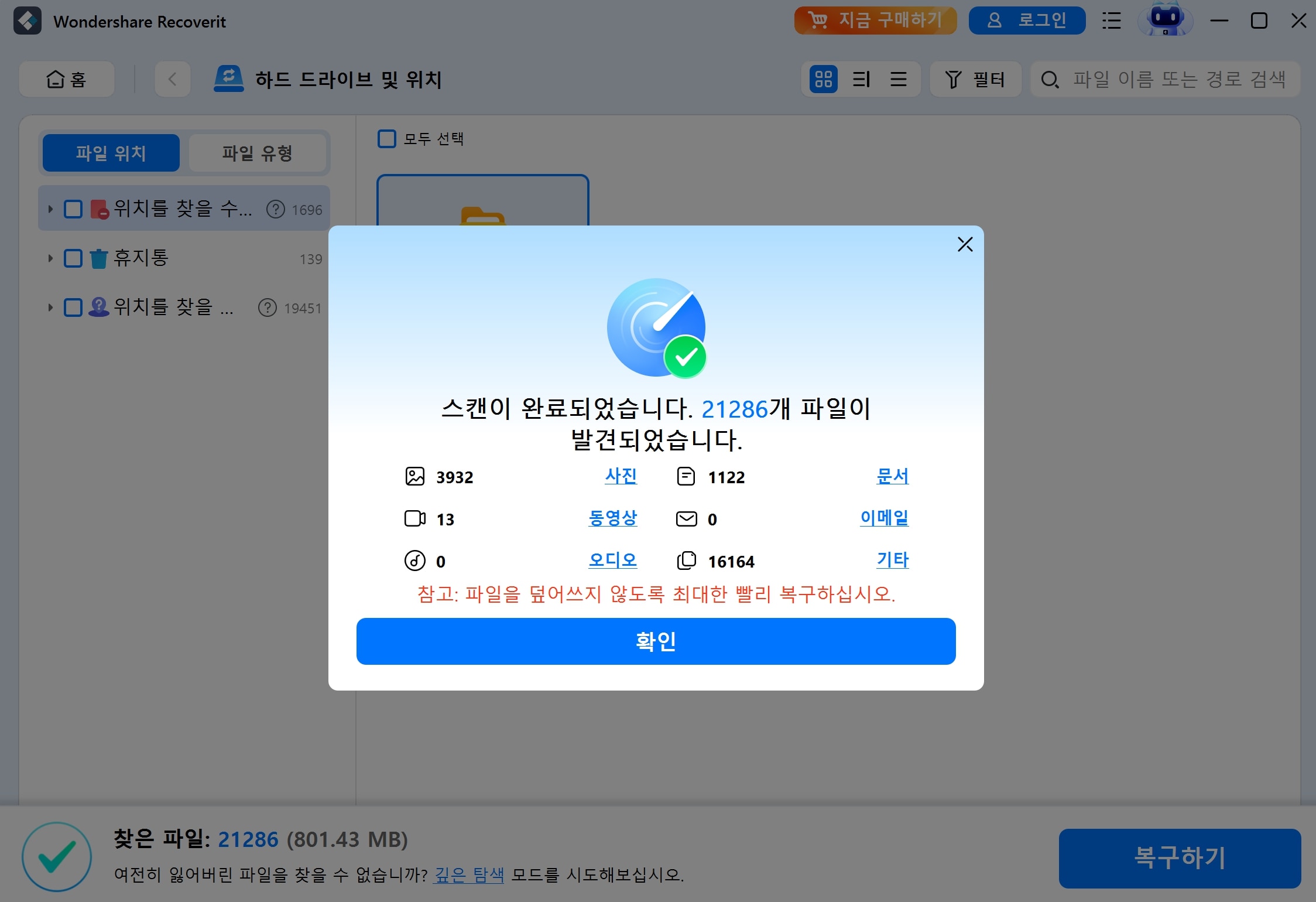
3단계스캔이 완료되면 복구 가능한 파일 목록이 표시됩니다. 썸네일과 파일명, 형식(JPG, MP4, DOCX 등)을 확인한 뒤 복구가 필요한 파일을 선택하세요. Recoverit은 미리보기 기능을 제공하므로, 복원 전 파일 상태를 직접 확인할 수 있습니다.
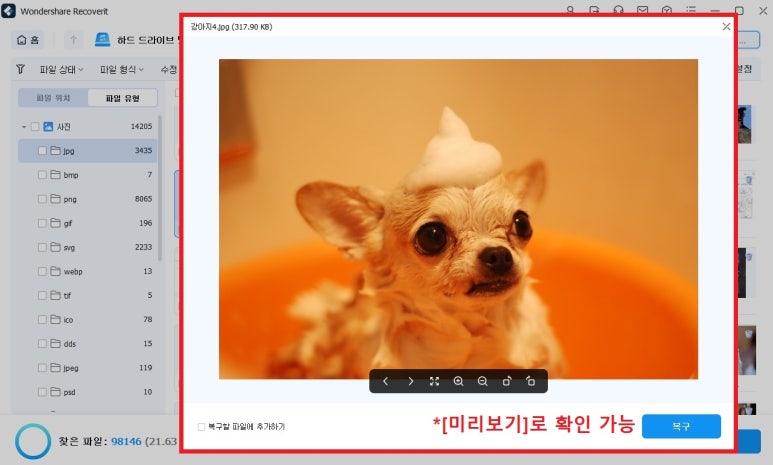
4단계마지막으로 [복구] 버튼을 클릭하면 선택한 파일이 복원됩니다. 같은 경로에 저장하면 덮어쓰기로 인해 복구 데이터가 손상될 수 있으므로 반드시 다른 드라이브에 저장을 추천합니다.
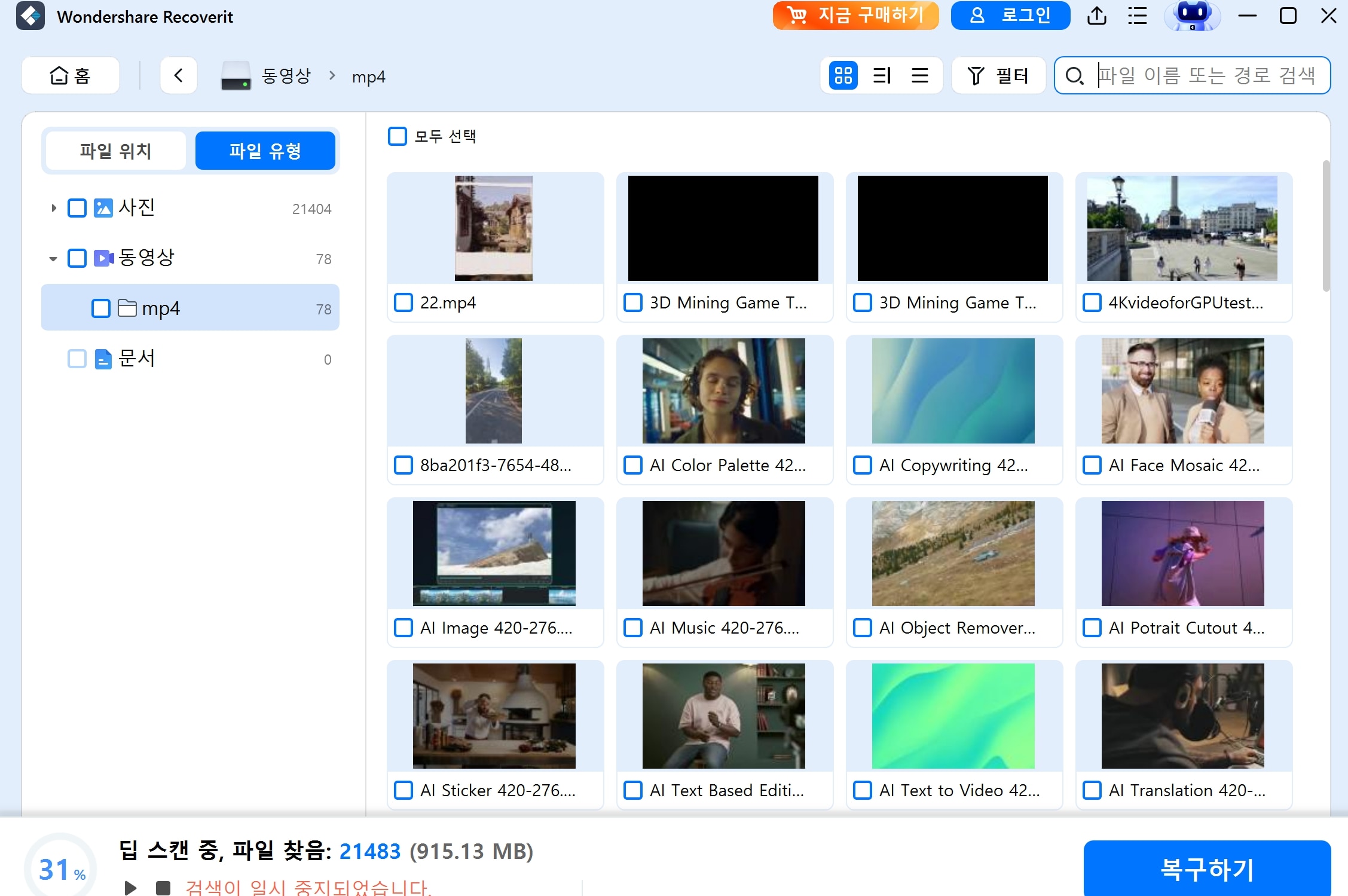
Recoverit Vs. 기타 랜섬웨어 복구 프로그램 비교표
| 프로그램 | 복구 정확도 | AI 지원 | 장점 | 추천 대상 |
| Recoverit | ⭐⭐⭐⭐⭐ | ✅ | 암호화 파일 부분 복원 가능 | 초보자~전문가 |
| EaseUS | ⭐⭐⭐⭐ | ✅ | 빠른 스캔, 쉬운 UI | 일반 사용자 |
| Disk Drill | ⭐⭐⭐⭐ | ✅ | 포맷·파티션 복구 강점 | 전문가 |
| Recuva | ⭐⭐⭐ | ❌ | 무료, 가벼움 | 입문자 |
| PhotoRec | ⭐⭐⭐⭐ | ❌ | RAW 복구 가능 | 기술 숙련자 |
데이터 손상 규모가 크거나 복호화가 불가능한 경우, Recoverit의 AI 복원 엔진이 최종 해결책이 될 수 있습니다.
파트 4. [전문가 팁] 랜섬웨어 피해를 줄이는 백업 습관 7가지
랜섬웨어를 예방하려면 아래 7가지를 꾸준히 따라하고, 설령 감염되더라도 피해를 최소화할 수 있습니다.
① 3-2-1 백업 원칙
가장 기본적이면서도 강력한 원칙인데요. 데이터는 3개의 사본을 만들어 2가지 매체(예: 외장하드, 클라우드) 에 저장하고, 그중 1개는 오프라인에 보관하세요. 이 구조는 랜섬웨어가 퍼져도 한 카피는 안전하게 지킬 수 있습니다.
② 주기적 외장하드 백업
외장하드는 인터넷에 연결되지 않아 랜섬웨어 감염 확률이 낮습니다. 단, 백업 후에는 반드시 분리해야 합니다.
③ 클라우드 암호화 백업
Google Drive, OneDrive, Dropbox 등 클라우드 서비스는 데이터 복원 기능이 있어 랜섬웨어로 암호화된 파일도 이전 버전으로 복원할 수 있습니다. 다만, 클라우드 계정 자체의 2단계 인증을 반드시 설정해 두세요.
④ NAS 백업 시 원격 접근 제한
기업과 개인 모두 NAS(Network Attached Storage)를 활용하지만, 원격 접근 기능을 켜두면 해커의 표적이 되기 쉽습니다. NAS는 VPN을 통해서만 접속하고, 관리자 비밀번호를 주기적으로 변경하는 습관이 중요합니다.
⑤ OS·백신 자동 업데이트
운영체제와 백신의 취약점을 노리는 랜섬웨어가 많습니다. 자동 업데이트를 활성화해 최신 보안 패치를 항상 유지하세요. 보안 소프트웨어는 실시간 감시 기능을 켜두는 것이 기본입니다.
⑥ 의심 메일·링크 즉시 삭제
랜섬웨어의 절반 이상은 이메일 첨부파일이나 가짜 다운로드 링크로 유입됩니다. ‘급하게 확인해 주세요’, ‘세금 환급 안내’ 등의 제목은 대표적인 피싱 패턴입니다. 모르는 발신자의 메일은 절대 열지 말고, 링크도 클릭하지 마세요.
⑦ 복구용 USB 부팅디스크 미리 제작
시스템이 완전히 잠겼을 때 대비해 복구용 USB 부팅디스크를 미리 만들어 두면 큰 도움이 됩니다. Windows 복구 도구나 Wondershare Recoverit의 시스템 복구 USB 생성 기능을 활용하면 랜섬웨어 감염 시에도 독립 부팅으로 복구 작업을 시작할 수 있습니다.
백업은 선택이 아니라 생존 전략입니다. 위의 7가지만 지켜도, 랜섬웨어로 인한 피해를 90% 이상 줄일 수 있습니다. 그리고 혹시라도 이미 감염된 경우엔, Recoverit을 통한 데이터 복구로 손실을 최소화하세요.
📌함께 읽어보기: 0xc0000022 애플리케이션 오류: 가능한 모든 수정 시도 중
마무리하며
랜섬웨어는 단 한 번의 클릭으로도 모든 데이터를 인질로 삼는 위험한 공격입니다. 하지만 완전한 절망은 아닙니다. AI 기반 복구 솔루션인 Wondershare Recoverit은 암호화되거나 손상된 파일도 최대한 원본 품질로 복원해주는 강력한 도구입니다.

 ChatGPT
ChatGPT
 Perplexity
Perplexity
 Google AI Mode
Google AI Mode
 Grok
Grok























